Tutorial zum Herunterladen, Installieren und Verwenden von Atom
Die Vorteile des Atom-Editors bestehen darin, dass er relativ ausgewogen ist, einfach zu starten ist, einen Schwellenwert von Null hat, nicht viele Ressourcen beansprucht, viele Funktionen unterstützt, einfach zu konfigurieren ist und viele Plug-Ins hat -ins zur Auswahl. Es ist auch Open Source und kostenlos, und es gibt kein Problem mit der chinesischen Unterstützung. Bitte schauen Sie bei Interesse darauf.
Download-Adresse:
http://www.php.cn/xiazai/gongju/660
Windows
Führen Sie das zu installierende Installationspaket aus
Linux
Wenn ja basiert auf Debian. Für Distributionen führen Sie den Befehl aus:
sudo dpkg -i atom-amd64.deb
Wenn es sich um RedHat handelt, führen Sie Folgendes aus:
rpm -i atom.x86_64.rpm
Nachdem die Installation abgeschlossen ist, Führen Sie Atom aus und Sie werden sehen, dass eine solche Schnittstelle zeigt, dass wir
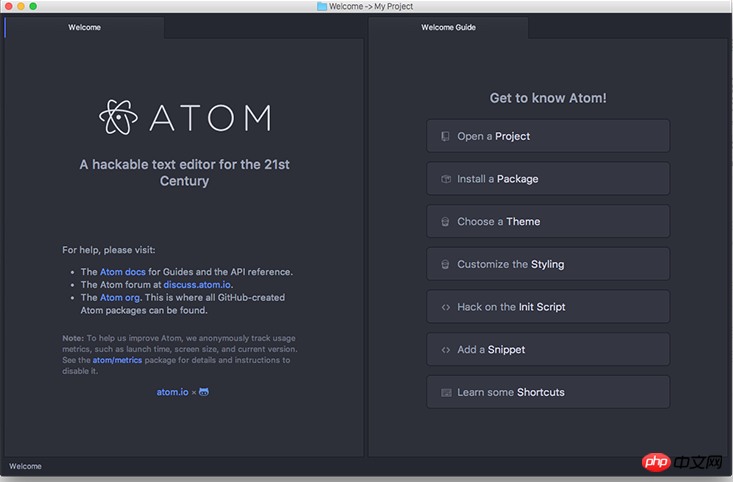
Grundlegende Verwendung
Befehlsfeld
Gelernt und verwies auf viele Funktionen von Atom Unter anderen hervorragenden Editoren ist das Befehlsfeld eines davon
Als Sie es zum ersten Mal sahen, dachten Sie, Sie würden Sublime verwenden.
Das Befehlsfeld ist eines der am häufigsten verwendeten Funktionen in Atom. Wenn Sie im Browser die Tastenkombination Strg+Umschalt+P verwenden, wird Ihnen Folgendes angezeigt:
Einstellungsfenster
Die integrierte visuelle Einstellungsoberfläche ist einer der Gründe, warum Atom so bequem zu verwenden ist , im Gegensatz zu herkömmlichen Editoren, die eine manuelle Bedienung erfordern. Sie können das Einstellungsfenster mit den folgenden drei Methoden öffnen:1 Befehlseinstellungsansicht: Öffnen Sie das Befehlsfenster, sodass Sie nur svo eingeben müssen. Verwenden Sie die Tastenkombinationen Strg+,
, um verschiedene Editorverhalten festzulegen , Tastaturkürzel und Plug-Ins im Einstellungsfenster, Themen und andere Inhalte
Fensteroberflächendesign und Code-Hervorhebung festlegen
Atom wird mit There geliefert Es gibt 4 Fensterthemen und 8 Code-Hervorhebungsmethoden
Sie können sie über die Seite „Themen“ im Einstellungsfenster konfigurieren und ändern.
Darüber hinaus können viele von Drittanbietern erstellte Designs installiert werden Später besprochen. Apropos
Dateioperationen
Datei öffnen
Sie können das Dateiauswahlfenster über das Hauptmenü Datei->Datei öffnen... oder die Tastenkombination Strg+O
Datei speichern
Hauptmenü Datei->SpeichernTastenkombination Strg+S
Speichern unter: Strg+Umschalt+S
Alle Dateien speichern: Datei->Alle speichern
Ordner öffnen
Ordner öffnen ist eine sehr praktische Funktion, Sie können ein Projekt wie öffnen eine IDE Das StammverzeichnisSie können ein Verzeichnis öffnen oder hinzufügen, indem Sie im Hauptmenü Datei->Projektordner hinzufügen... auswählen, oder Sie können nach dem Öffnen die Tastenkombination Strg+Alt+O verwenden einen Ordner, dieser Alle Unterverzeichnisse und Dateien unter dem Ordner werden auf der linken Seite des Hauptfensters in Form eines Verzeichnisbaums angezeigt, wie unten gezeigt
Sie können Dateien erstellen, umbenennen, löschen usw., indem Sie mit der rechten Maustaste auf das Menü in der Verzeichnisbaumleiste klicken oder die Tastenkombinationen a, m, löschen verwenden, wenn Sie eine Datei auswählen. Dateien suchen Wenn ein oder mehrere Verzeichnisse geöffnet sind, können Sie: Natürlich unterstützen diese Funktionen auch Fuzzy-Abfragen
Zusammenfassung In diesem Artikel haben wir gelernt, wie man Atom installiert und einige grundlegende Verwendungsmethoden. Nachdem Sie diesen Teil gelernt haben, glaube ich, dass Sie Atom bereits problemlos verwenden können. Verwandte Empfehlungen: Ausführliche Erklärung von Atoms Implementierung der HTML-Echtzeitvorschau Detaillierte Einführung in die Bearbeitung von Artefakt-Atom Atom – Installations- und Konfigurationsbeispiel-Tutorial
Wenn Sie die Anzeige wechseln möchten und Ausblenden der Verzeichnisbaumleiste Sie können die Tastenkombination Strg+ verwenden oder den Befehl Baumansicht:Umschalten eingeben
Das Rechtsklick-Menü im Verzeichnisbaum kann auch Dateien kopieren und einfügen und andere Funktionen ausführen
* Mit Strg+T oder Strg+P nach Dateien im Verzeichnis suchen
* Suchen Sie über Strg+B Datei nach einer aktuell geöffneten Datei
* Verwenden Sie Strg+Umschalt+B, um nach einer neuen oder geänderten Datei zu suchen
Wenn Sie Wenn Sie bei der Suche bestimmte Dateien (z. B. .pyc-Dateien) oder Verzeichnisse (z. B. .git) herausfiltern müssen, können Sie core.ignoredNames und fuzzy-finder.ignoredNames konfigurieren.
Sie können auch core.excludeVcsIgnoredPaths zum Filtern konfigurieren out-Dateien in .gitignore konfiguriert.
Die spezifische Konfigurationsmethode wird später besprochen.
In zukünftigen Kursen werden wir es lernen einige fortgeschrittenere Aspekte der Atom-Nutzung, damit wir sie bequemer und reibungsloser nutzen können.
Das obige ist der detaillierte Inhalt vonTutorial zum Herunterladen, Installieren und Verwenden von Atom. Für weitere Informationen folgen Sie bitte anderen verwandten Artikeln auf der PHP chinesischen Website!

Heiße KI -Werkzeuge

Undresser.AI Undress
KI-gestützte App zum Erstellen realistischer Aktfotos

AI Clothes Remover
Online-KI-Tool zum Entfernen von Kleidung aus Fotos.

Undress AI Tool
Ausziehbilder kostenlos

Clothoff.io
KI-Kleiderentferner

AI Hentai Generator
Erstellen Sie kostenlos Ai Hentai.

Heißer Artikel

Heiße Werkzeuge

Notepad++7.3.1
Einfach zu bedienender und kostenloser Code-Editor

SublimeText3 chinesische Version
Chinesische Version, sehr einfach zu bedienen

Senden Sie Studio 13.0.1
Leistungsstarke integrierte PHP-Entwicklungsumgebung

Dreamweaver CS6
Visuelle Webentwicklungstools

SublimeText3 Mac-Version
Codebearbeitungssoftware auf Gottesniveau (SublimeText3)

Heiße Themen
 1378
1378
 52
52
 Tutorial zur Verwendung von Dewu
Mar 21, 2024 pm 01:40 PM
Tutorial zur Verwendung von Dewu
Mar 21, 2024 pm 01:40 PM
Dewu APP ist derzeit eine sehr beliebte Marken-Shopping-Software, aber die meisten Benutzer wissen nicht, wie sie die Funktionen in Dewu APP verwenden. Nachfolgend finden Sie eine Zusammenfassung des Dewuduo-Tutorials Interessierte Benutzer können vorbeikommen und einen Blick darauf werfen! Tutorial zur Verwendung von Dewu [20.03.2024] Verwendung des Dewu-Ratenkaufs [20.03.2024] So erhalten Sie Dewu-Gutscheine [20.03.2024] So finden Sie den manuellen Kundendienst von Dewu [2024-03- 20] So überprüfen Sie den Abholcode von Dewu [20.03.2024] Wo Sie Dewu kaufen können [20.03.2024] So eröffnen Sie Dewu VIP [20.03.2024] So beantragen Sie die Rückgabe oder den Umtausch von Dewu
 Mar 18, 2024 pm 02:58 PM
Mar 18, 2024 pm 02:58 PM
CrystalDiskMark ist ein kleines HDD-Benchmark-Tool für Festplatten, das schnell sequentielle und zufällige Lese-/Schreibgeschwindigkeiten misst. Lassen Sie sich als Nächstes vom Redakteur CrystalDiskMark und die Verwendung von CrystalDiskMark vorstellen ). Zufällige I/O-Leistung. Es ist eine kostenlose Windows-Anwendung und bietet eine benutzerfreundliche Oberfläche und verschiedene Testmodi zur Bewertung verschiedener Aspekte der Festplattenleistung. Sie wird häufig in Hardware-Reviews verwendet
 Mar 18, 2024 am 10:58 AM
Mar 18, 2024 am 10:58 AM
foobar2000 ist eine Software, die Ihnen jederzeit Musik aller Art mit verlustfreier Klangqualität bietet Spielen Sie das erweiterte Audio auf dem Computer ab, um ein bequemeres und effizienteres Musikwiedergabeerlebnis zu ermöglichen. Das Interface-Design ist einfach, klar und benutzerfreundlich. Es nimmt einen minimalistischen Designstil an, ohne übermäßige Dekoration Es unterstützt außerdem eine Vielzahl von Skins und Themes, personalisiert Einstellungen nach Ihren eigenen Vorlieben und erstellt einen exklusiven Musikplayer, der die Wiedergabe mehrerer Audioformate unterstützt. Außerdem unterstützt es die Audio-Gain-Funktion zum Anpassen der Lautstärke Passen Sie die Lautstärke entsprechend Ihrem Hörzustand an, um Hörschäden durch zu hohe Lautstärke zu vermeiden. Als nächstes lass mich dir helfen
 So verwenden Sie NetEase Mailbox Master
Mar 27, 2024 pm 05:32 PM
So verwenden Sie NetEase Mailbox Master
Mar 27, 2024 pm 05:32 PM
NetEase Mailbox ist eine von chinesischen Internetnutzern weit verbreitete E-Mail-Adresse und hat mit seinen stabilen und effizienten Diensten schon immer das Vertrauen der Benutzer gewonnen. NetEase Mailbox Master ist eine E-Mail-Software, die speziell für Mobiltelefonbenutzer entwickelt wurde. Sie vereinfacht das Senden und Empfangen von E-Mails erheblich und macht unsere E-Mail-Verarbeitung komfortabler. Wie Sie NetEase Mailbox Master verwenden und welche spezifischen Funktionen es bietet, wird Ihnen der Herausgeber dieser Website im Folgenden ausführlich vorstellen und hofft, Ihnen weiterzuhelfen! Zunächst können Sie die NetEase Mailbox Master-App im Mobile App Store suchen und herunterladen. Suchen Sie im App Store oder im Baidu Mobile Assistant nach „NetEase Mailbox Master“ und befolgen Sie dann die Anweisungen zur Installation. Nachdem der Download und die Installation abgeschlossen sind, öffnen wir das NetEase-E-Mail-Konto und melden uns an. Die Anmeldeschnittstelle ist wie unten dargestellt
 So verwenden Sie die Baidu Netdisk-App
Mar 27, 2024 pm 06:46 PM
So verwenden Sie die Baidu Netdisk-App
Mar 27, 2024 pm 06:46 PM
Cloud-Speicher sind heutzutage aus unserem täglichen Leben und Arbeiten nicht mehr wegzudenken. Als einer der führenden Cloud-Speicherdienste in China hat Baidu Netdisk mit seinen leistungsstarken Speicherfunktionen, der effizienten Übertragungsgeschwindigkeit und dem komfortablen Bedienerlebnis die Gunst einer großen Anzahl von Benutzern gewonnen. Und egal, ob Sie wichtige Dateien sichern, Informationen teilen, Videos online ansehen oder Musik hören möchten, Baidu Cloud Disk kann Ihre Anforderungen erfüllen. Viele Benutzer verstehen jedoch möglicherweise nicht die spezifische Verwendung der Baidu Netdisk-App. Dieses Tutorial führt Sie daher im Detail in die Verwendung der Baidu Netdisk-App ein. Wenn Sie immer noch verwirrt sind, folgen Sie bitte diesem Artikel, um mehr im Detail zu erfahren. So verwenden Sie Baidu Cloud Network Disk: 1. Installation Wählen Sie beim Herunterladen und Installieren der Baidu Cloud-Software zunächst die benutzerdefinierte Installationsoption aus.
 BTCC-Tutorial: Wie kann ich die MetaMask-Wallet an der BTCC-Börse binden und verwenden?
Apr 26, 2024 am 09:40 AM
BTCC-Tutorial: Wie kann ich die MetaMask-Wallet an der BTCC-Börse binden und verwenden?
Apr 26, 2024 am 09:40 AM
MetaMask (auf Chinesisch auch Little Fox Wallet genannt) ist eine kostenlose und beliebte Verschlüsselungs-Wallet-Software. Derzeit unterstützt BTCC die Bindung an die MetaMask-Wallet. Nach der Bindung können Sie sich mit der MetaMask-Wallet schnell anmelden, Werte speichern, Münzen kaufen usw. und bei der erstmaligen Bindung einen Testbonus von 20 USDT erhalten. Im BTCCMetaMask-Wallet-Tutorial stellen wir detailliert vor, wie man MetaMask registriert und verwendet und wie man das Little Fox-Wallet in BTCC bindet und verwendet. Was ist die MetaMask-Wallet? Mit über 30 Millionen Nutzern ist MetaMask Little Fox Wallet heute eines der beliebtesten Kryptowährungs-Wallets. Die Nutzung ist kostenlos und kann als Erweiterung im Netzwerk installiert werden
 Im Sommer müssen Sie unbedingt versuchen, einen Regenbogen zu schießen
Jul 21, 2024 pm 05:16 PM
Im Sommer müssen Sie unbedingt versuchen, einen Regenbogen zu schießen
Jul 21, 2024 pm 05:16 PM
Nach dem Regen im Sommer können Sie oft ein wunderschönes und magisches besonderes Wetterbild sehen – den Regenbogen. Dies ist auch eine seltene Szene, die man in der Fotografie antreffen kann, und sie ist sehr fotogen. Für das Erscheinen eines Regenbogens gibt es mehrere Bedingungen: Erstens sind genügend Wassertröpfchen in der Luft und zweitens scheint die Sonne in einem niedrigeren Winkel. Daher ist es am einfachsten, einen Regenbogen am Nachmittag zu sehen, nachdem der Regen nachgelassen hat. Allerdings wird die Bildung eines Regenbogens stark von Wetter, Licht und anderen Bedingungen beeinflusst, sodass sie im Allgemeinen nur von kurzer Dauer ist und die beste Betrachtungs- und Aufnahmezeit sogar noch kürzer ist. Wenn Sie also auf einen Regenbogen stoßen, wie können Sie ihn dann richtig aufzeichnen und qualitativ hochwertige Fotos machen? 1. Suchen Sie nach Regenbögen. Zusätzlich zu den oben genannten Bedingungen erscheinen Regenbögen normalerweise in Richtung des Sonnenlichts, das heißt, wenn die Sonne von Westen nach Osten scheint, ist es wahrscheinlicher, dass Regenbögen im Osten erscheinen.
 Anleitung zum Deaktivieren des Zahlungstons auf WeChat
Mar 26, 2024 am 08:30 AM
Anleitung zum Deaktivieren des Zahlungstons auf WeChat
Mar 26, 2024 am 08:30 AM
1. Öffnen Sie zunächst WeChat. 2. Klicken Sie oben rechts auf [+]. 3. Klicken Sie auf den QR-Code, um die Zahlung einzuziehen. 4. Klicken Sie auf die drei kleinen Punkte in der oberen rechten Ecke. 5. Klicken Sie auf , um die Spracherinnerung für den Zahlungseingang zu schließen.




